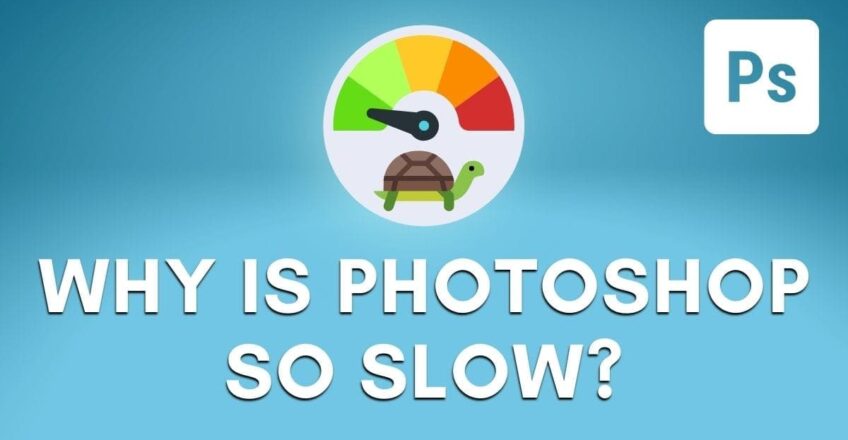
راهنمای حل مشکل کند شدن فتوشاپ
فتوشاپ یکی از قدرتمندترین و پرکاربردترین نرمافزارهای ویرایش تصویر در جهان است. با وجود تمامی قابلیتها و ابزارهایی که این نرمافزار در اختیار کاربران قرار میدهد، ممکن است گاهی با مشکلی به نام کندی و عملکرد نامناسب مواجه شویم. در این مقاله سعی داریم تا با ارائه راهنمایی جامع به شما کمک کنیم تا با تنظیمات مناسب، سرعت و کارایی فتوشاپ را افزایش دهید.
۱. بروز رسانی نرم افزار
اولین قدم در بهبود عملکرد هر نرمافزار، اطمینان از به روز بودن آن است. شرکت Adobe مرتباً بروزرسانیهایی برای فتوشاپ عرضه میکند که شامل بهبودهای عملکردی و رفع اشکالات است. بنابراین، قبل از انجام هر کاری، مطمئن شوید که آخرین نسخه فتوشاپ را نصب کردهاید.
۲. تنظیمات عملکرد (Performance Settings)
فتوشاپ به شما امکان میدهد تا با تنظیم برخی از پارامترهای خاص، عملکرد نرمافزار را بهبود بخشید:
- Memory Usage (استفاده از حافظه): با رفتن به قسمت Edit > Preferences > Performance میتوانید مقدار رم اختصاص داده شده به فتوشاپ را افزایش دهید. البته باید توجه داشت که این مقدار نباید بیش از ۷۵ تا ۸۵ درصد کل رم سیستم باشد تا عملکرد دیگر برنامهها نیز تحت تأثیر قرار نگیرد.
- History & Cache (تاریخچه و حافظه پنهان): تنظیمات تاریخچه و حافظه پنهان به شما این امکان را میدهد که کارایی پردازش فایلهای مختلف (از جمله فایلهای بزرگ) را افزایش دهید. کش میتواند به سه سطح تنظیم شود: Web/UX برای فایلهای کوچک، Default/Photos برای اندازههای متوسط، و Huge Pixel Dimensions برای فایلهای بزرگ.
۳. تخصیص فضای Scratch Disk
فتوشاپ از Scratch Disk به عنوان فضای موقت برای کار با فایلهای حجیم استفاده میکند:
- تنظیم Scratch Disk: میتوانید در قسمت Edit > Preferences > Scratch Disks فضای Scratch Disk را به هارددیسکهایی با سرعت بالا تخصیص دهید. بهتر است این فضای موقت را از دیسک سیستمعامل جدا کنید.
۴. غیر فعال کردن پلاگینهای غیرضروری
بسیاری از کاربران فتوشاپ از افزونهها و پلاگینهای مختلف برای افزایش قابلیتهای نرمافزار استفاده میکنند، اما ناآگاهی از تعداد پلاگینهای فعال میتواند به کاهش سرعت نرمافزار منجر شود. توصیه میشود تمامی پلاگینهای غیرضروری را غیرفعال یا حذف کنید.
۵. مدیریت لایهها و افکتها
لایهها و افکتها به افزایش قدرت طراحی کمک میکنند، اما تعداد زیاد آنها میتواند سرعت را کاهش دهد:
- ادغام لایهها: در صورت امکان، از ادغام لایههای تکراری و غیرضروری خودداری کنید.
- غیرفعال کردن پیشنمایش افکتها: غیرفعال کردن پیشنمایش بلادرنگ افکتها میتواند به افزایش سرعت منجر شود.
۶. بازنشانی تنظیمات Photoshop Preferences
اگر هنوز با مشکل کندی مواجه هستید، میتوانید تنظیمات فتوشاپ را به حالت پیشفرض بازنشانی کنید. برای انجام این کار، به هنگام باز کردن فتوشاپ، کلیدهای Ctrl + Alt + Shift را نگه دارید و سپس در پنجره باز شده گزینه بازنشانی را انتخاب کنید.
۷. عیبیابی سیستم
برخی اوقات مشکل ممکن است از سیستمعامل یا سختافزار شما باشد. در این موارد:
- به روزرسانی درایورها و سیستمعامل: اطمینان حاصل کنید که تمامی درایورها و سیستمعامل شما بهروزرسانی شده است.
- استفاده از ابزارهای عیبیابی: از ابزارهایی مانند Task Manager در ویندوز یا Activity Monitor در مک برای بررسی استفاده از منابع سیستمی استفاده کنید.
جمعبندی
با رعایت نکات فوق، میتوانید از نهایت قابلیتها و کارایی فتوشاپ بهرهمند شوید و مشکلات کندی را تا حد زیادی برطرف کنید. افزایش سرعت فتوشاپ نه تنها به شما در اجرای پروژهها و ویرایش تصاویر با سرعت بیشتر کمک میکند، بلکه تجربه کاربری شما را نیز بهبود میبخشد. از تنظیمات و بهینهسازیهای متنوع این نرمافزار قدرتمند استفاده کرده و از خلق آثار بصری جذاب و حرفهای لذت ببرید.